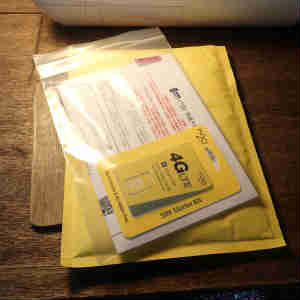こんにちは。からあげです。
はじめに
今日はスマートフォンのデータの移動とバックアップについて。

今回アメリカに半年間滞在することになり、スマホに直接挿してデータをやり取りできるUSBメモリーが必要になった。
データのバックアップをとないまま、スマホを壊したり紛失したりしたら大変なことになる。

今回持ってゆくスマホはNexus5x。
白神山地にいる時にXperia Z Ultraの液晶画面を割ってしまい、急きょAmazonで購入したSIMフリーのスマホだ。
海外遠征に備えてSIMフリーを選んでおいて正解だった!
軽量でサクサクな軽い動作が気に入っているが、USBがmicro-Cの点だけが気に入らない。
リバーシブルなのはいいが、他の手持ちの機器と互換性がないので、USBケーブルを買い直す必要があった。

USBの差込口
micro-BとÇのどちらかを選べたら良かったのだろう。。。

手持ちのアダプタ(microB-C)を使ってスマホを接続してみたが、認識してくれなかった。原因は分からず。
仮に認識できたとしても、余計なものを付けないといけないので扱いづらい。
素直にデュアルUSBメモリを使った方がいいだろう。
ただ好奇心からつないでみただけ。

デュアルUSBメモリ 16GB
USB3.0とmicro-Cの2つのポートを持つナイスなUSBメモリだ。
コンパクトで軽いやつを選んだ。

こちらがmicro-Ç

反対側がUSB3.0
あれ?どこにメモリが入っているのかな?
単なる変換アダプタではない。
本当に小さくなったものだ。

パソコンに挿してみた。
するとしっかりと認識してくれた。
当たり前か。
Windows10の最新版がインストールされているんだからな!
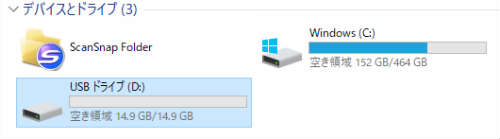
いちおう証拠画像を付けておく。
昔はいちいちドライバをインストールしていたのに、自動認識してくれるとは凄いハイテクになったものだ。

スマホにもUSBメモリを挿してみた。
こちらにUSB3.0の口が向いているので不思議な感じがする。
このままパソコンに接続したら、USBケーブルの役目をするのか。
今、やってみたが、スマホの方がUSBメモリを認識しなくなった。

横から見てみた。
差込口に若干の隙間はあるが、グラつきはなくピッタリフィットした。
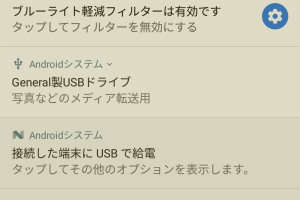
無事にUSBドライブとして認識してくれた。
スマホからデータを移すことができれば、より使い勝手が良くなる。
いちいちUSBケーブルで接続しないといけないようでは大変だ。
USBケーブルは家で使う分には大して邪魔にならないが、出先で常に携帯するとなると凄く邪魔くさく感じる。
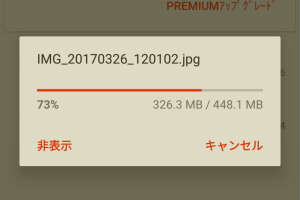
スマホのファイラーのアプリを使って画像データをUSBメモリにコピーしてみた。
スマホでUSBメモリを読み書きするのは、かなり遅いことが分かった。
どちらが悪いのかは不明。
どういう理由かは分からないが、こういうもんだと思うことにしよう。
いちいち理由を知ろうとすると時間がいくらあっても足りなくなる。
デジカメとスマホとUSBメモリの連携

PCTで一番重要なものはデジカメの画像データだ。
(あとは心身の健康!)
デジカメ(OLYMPUS TG-4)で撮った写真はSDカード(32GB)に記録される。
このデータをWi-Fi接続でスマホにバックアップする。
スマホ(Nexus5x)は外部メモリ用のスロットがないので、奮発して内部メモリ32Gのタイプを選択した。
こういう時、メモリに余裕があるので非常に助かる。
スマホにバックアップしたデータはさらにUSBメモリとにバックアップをとっておく。
二重にとっておけば、もう大丈夫だろう。
これでダメだったら諦める。

さらにクラウドストレージのグーグルドライブも活用してみる。
これは主に地図データなどの保管庫として使う。
紙の地図を紛失した時や濡らして駄目にした時、地図データ(PDF)をダウンロードしてUSBメモリに移して、キンコーズなどで印刷することもできる。
試しにスマホから画像をアップロードしてみた。
時間は掛かったが、無事にアップロードすることができた。
画像データは大きいので、頻繁にアップロードすると通信容量の消費が激しくなってしまう。
やはり重要データの保管庫として使った方が良いだろう。
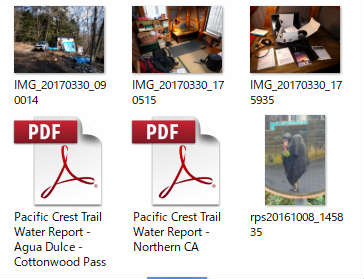
スマホでダウンロードしたデータをUSBメモリに移してみた。
よし、できたぞ!

スマホとBluetoothの折りたたみキーボード
圏外やスマホを壊して使えない時は、図書館やホテルなどのパソコンからネット接続する。
アメリカのパソコンは日本語入力できないと思われる。
公共のパソコンに勝手にソフトをインストールするのはダメなので、ブラウザ上で作動するAjax IME: Web-based Japanese Input Methodを使用する。
ローマ字打ちして日本語に変換したものをブログやメールなどにコピペする。
こんな便利なものがあって良かった。
シンプルなシステムほど汎用性が高い。
ネットに繋がったパソコンがあれば、Ajax IMEを使ってどこでも日本語入力することができる。
スマホは非常に便利だが、液晶画面が割れただけで操作不能になるので頼り切るのは非常に危険だ。
いつでもどこでもネット接続できるようにしておきたい。
とは言っても使い慣れないパソコンだと作業しにくいので、自分の使い慣れたスマホであれこれ作業したい。
長文入力の効率が格段に上がる折りたたみキーボードを使用する。
フリック入力でブログ更新していたら、寝る間がなくなってしまう。
小さなキーボードなのでキー配列は特殊だが、慣れたらノートパソコンの6~7割り程度のスピードでタイプすることができるようになる。
一昨年東京にゆく時、オモチャ感覚て購入したものだが、使ってみると凄く効率が良くて手放せなくなった。みちのく潮風トレイルでも活躍してくれた。
PCTでのデジタル関連まとめ
写真撮影
メインはOLYMPUS TG-4で撮影。
防水防塵仕様でラフに扱っても壊れないので、屋外でも安心して使用することができる。
サブはスマホ(Nexus5x)のカメラを使用する。
天気が良ければ、TG-4と遜色ないほどの写真が撮れる。ただし接写は全くできない。
デジカメ画像データのバックアップ
Wi-Fi接続してTG-4のデータをスマホにバックアップする。
さらにスマホのデータをデュアルUSBメモリにバックアップして二重の構えとする。
デジカメのSDカード(32GB)がいっぱいになったら削除せずに、サブのSDカード(16GB)と入れ替えて撮影する。サブのカードもいっぱいになったら新たなカードを購入する。
外したSDカードは紛失しないように絶えず携帯しておく。
日本へ郵送すると紛失してしまうおそれがある。
携帯か郵送かどちらにするか非常に悩ましい。
クラウドストレージ(グーグルドライブ)の活用
紙の地図が紛失、水に濡れて駄目になってもよいように、PDFの地図データをスマホとUSBメモリとグーグルドライブに入れておく。
さらに航空券や許可証などの重要なデータもアップロードしておく。
クラウド上にあれば、紛失のおそれはない。
大きな町に出れば、どこかで印刷できるだろう。
図書館やホテルなどの公共PCも活用する
予備のスマホ(Xperia Z Ultara)は重いし、嵩張るので持ってゆかない。
アメリカ半年間をNexus5xで乗り切る。
圏外やスマホが壊れて通信不能となっても大丈夫なように公共PCを使えるようにしておく。
日本語入力はAjax IMEを使って行う。
スマホが壊れたり紛失したら新たなスマホを購入するまでの間なんとか凌ぐ。
よし、またまた頭の整理ができたな。
そろそろ寝ようか。
明日はSIMカードの設定を勉強するとしよう。